Wenn Sie eine Adobe-App wie Photoshop, Illustrator, InDesign oder Premiere Pro auf einem Mac starten, tritt möglicherweise der folgende Fehler auf: Um die Adobe-App zu öffnen, müssen Sie den alten Java SE 6-Laufzeitfehler installieren.
Bei einigen älteren Adobe-Apps muss auf Ihrem Mac Java SE 6 Runtime installiert sein.
Abgesehen von den Adobe-Apps können auch andere beliebte Apps wie FileMaker Pro, PatchTool, Dreamweaver und Eclipse einen ähnlichen Fehler aufweisen und erfordern, dass Java SE 6 fehlerfrei ausgeführt wird.
Wenn Sie ebenfalls von diesem Fehler betroffen sind, zeigen wir Ihnen in diesem Artikel zwei Möglichkeiten, Java SE 6 auf einem Mac zu installieren und den Fehler zu beheben, ohne Java SE 8 zu deinstallieren.
Installieren Sie Legacy Java SE 6 auf einem Mac [Tutorial]
1. Installieren Sie Java SE 6 von Apple
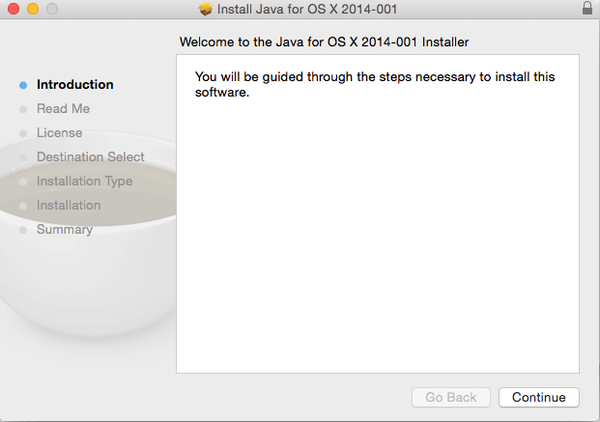
- Wenn die Mehr Info Link ist defekt, versuchen Sie dies.
- Starte den Adobe App oder eine andere, die den Fehler ausgelöst hat.
- Warten Sie, bis der Fehler auftritt.
- Klicke auf das Mehr Info Link im Fehlerfenster.
- Es wird die öffnen Apple Support Seite? ˅.
- Auf der Website finden Sie Anweisungen zum Herunterladen und Installieren von Java Se 6 auf Ihrem Computer Mac.
- Nachdem Sie das Installationsprogramm heruntergeladen haben, doppelklicken Sie auf .dmg Datei, um das Installationsprogramm auszuführen.
- Befolgen Sie die Anweisungen auf dem Bildschirm, um die Installation abzuschließen.
1.1 Installieren Sie Java SE 6 manuell
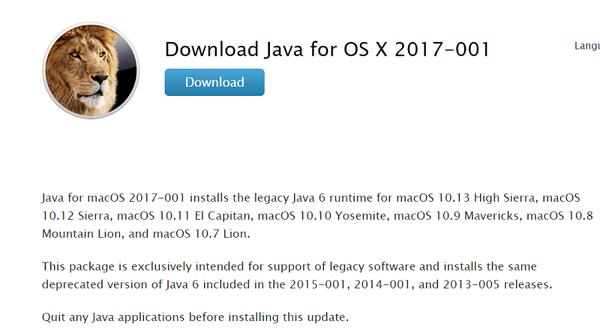
- Öffnen Sie die Apple Support-Seite, um das Java SE 6-Installationsprogramm herunterzuladen.
- Drücke den Herunterladen Schaltfläche zum Herunterladen des Installationsprogramms.
- Sie können die Datei auch direkt von hier herunterladen.
- Klicken Sie nach Abschluss des Downloads auf das Download-Symbol im Dock, um den Download-Ordner zu öffnen.
- Doppelklicken Sie auf JavaforOS.dmg Datei, um den Ordner zu öffnen.
- Doppelklicken Sie auf JavaforOSX.pkg um das Installationsprogramm auszuführen.
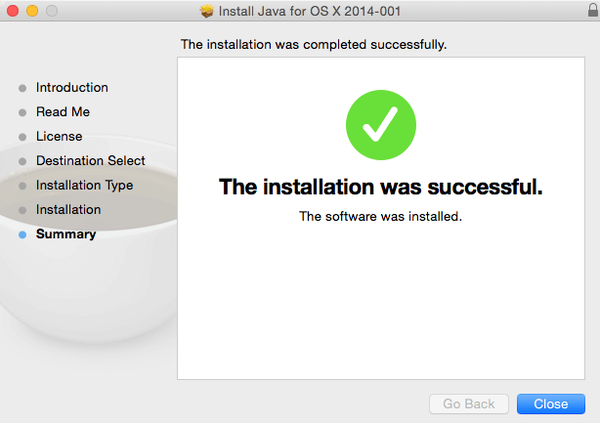
- Klicken Fortsetzen Befolgen Sie die Anweisungen auf dem Bildschirm, um Java SE 6 erfolgreich zu installieren.
- Versuchen Sie, die problematische App zu öffnen und zu überprüfen, ob der Java SE6-Fehler behoben ist.
Wie der Fehler anzeigt, ist die jeweilige App auf Java 6 angewiesen, um ordnungsgemäß zu funktionieren. Da auf der neueren Version von Mac Java SE 8 installiert ist, das nicht abwärtskompatibel ist, wird in den Programmen der oben genannte Fehler angezeigt.
Der Fehler kann jedoch durch Installieren der älteren Java-Version behoben werden. Wenn die Installation aus irgendeinem Grund fehlschlägt, befolgen Sie den zweiten Schritt, um die Installationsbeschränkungen mithilfe eines Skripts zu entfernen.
2. Installieren Sie Java SE 6 mithilfe eines Skripts
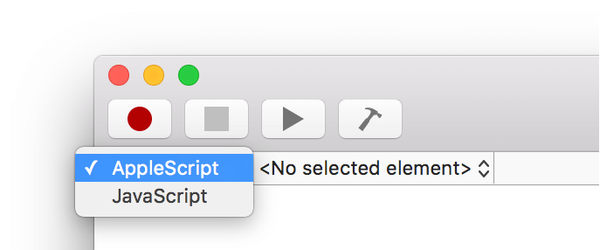
- Laden Sie hier das ältere Java SE 6-Installationsprogramm herunter. Klicken Sie auf die Schaltfläche Herunterladen, um den Download zu starten.
- Gehen Sie nach dem Herunterladen der Datei wie folgt vor.
- Gehe zu Anwendung > Dienstprogramme und öffnen Script Editor.
- In dem Script Editor, Kopieren Sie den folgenden Befehl und fügen Sie ihn ein:
Stellen Sie theDMG so ein, dass die Datei mit der Aufforderung "Bitte wählen Sie javaforosx.dmg:" vom Typ "dmg" do Shell-Skript "hdiutil mount" & zitierte Form des POSIX-Pfads des DMG do Shell-Skripts "pkgutil --expand / Volumes / Java \ für \ macOS \ 2017-001 / JavaForOSX.pkg ~ / tmp "Shell-Skript ausführen" hdiutil unmount / Volumes / Java \ für \ macOS \ 2017-001 / "Shell-Skript ausführen" sed -i "s / return false / return true / g '~ / tmp / Distribution "Shell-Skript ausführen" pkgutil --flatten ~ / tmp ~ / Desktop / Java.pkg "Shell-Skript ausführen" rm -rf ~ / tmp "Anzeigedialog" Geändertes Java.pkg auf Desktop gespeichert " Tasten "Ok" -
Drücken Sie Befehl + R. um das Skript auszuführen.
- Wenn Sie dazu aufgefordert werden, wählen Sie javaforosx.dmg Datei und warten Sie, bis das Skript fertig ist, und installieren Sie das Java.pkg Datei.
Skript Kredit: Bogdanw von Mac Gerüchte.
Das obige Skript entfernt die Installationsbeschränkungen von Java macOS 2017-001 und hilft bei der Installation von Java SE 6, wenn die Installation beim ersten Versuch fehlgeschlagen ist.
Einige ältere Apps für Mac erfordern möglicherweise Java SE 6, obwohl Mac OSX und höher standardmäßig mit Java SE 8 installiert ist. Wenn Sie die Schritte in diesem Artikel ausführen, können Sie Install Java SE 6 auf einem Mac installieren.
FAQ: Erfahren Sie mehr über Java SE 6
- Ist Java 1.6 dasselbe wie Java 6??
- Was ist Java SE??
- Kann Java SE 6 auf einem Mac installiert werden??
Ja, das kann es, und Sie müssen auch keine zu komplizierten Methoden verwenden.
- Java
 Friendoffriends
Friendoffriends



